۱- ساخت وردپرس شبکه
وردپرس شبکه چیست؟
وردپرس شبکه متشکل از یک سایت اصلی و چند سایت زیرمجموعه درست شبیه یک سیستم وبلاگ دهی است. به عنوان نمونه شما با استفاده از یک دامنه و یک سرویس هاست سیستم وردپرس خودتان را راه اندازی می کنید. در کنار فعالیت اصلی خود تمایل دارید یک سایت زیر مجموعه مثلا وبلاگ یا فروشگاه داشته باشید. خودمونی بگم پول برای خرید دامنه+سرویس جدید و …. ندارید و شاید اینکه لزومی نمی بینید مجددا یک سایت وردپرس دیگه راه اندازی کنید. البته می شود از طریق ساب دامین یه نیازتان پاسخ بدهید. اما اگه بخواهید مانند یک طراح برای نمایش پیش نمایش طراحی های خود یک وردپرس با سایر جزئیات نصب کنید فضای زیادی نیاز خواهید داشت.
مشکل با راه اندازی وردپرس شبکه حل میشود: با وردپرس شبکه می توانیم یک سیستم وبلاگدهی راه اندازی کنیم. کاربران با عضویت در سایت بتوانند یک ساب دامین انتخاب کرده و ثبت کنند و از آن به عنوان سایت خود استفاده کنند. شبکه چند سایته وردپرس همانطور که از نامش پیداست از چندین سایتی که توسط کاربران ساخته شده است تشکیل می شود
آموزش راه اندازی وردپرس شبکه:
قدم ۰: قبل از شروع نصب وردپرس شبکه
اگر بخواهیم نحوه نصب وردپرس معمولی و وردپرس شبکه را مقایسه کنیم باید بگم که وردپرس شبکه یک سری تنظیمات بیشتر برای نصب دارد. شما باید تصمیم بگیرید که سایت هایی که کاربران می سازند subdomain باشند یا subfolder و اینکه چگونه آن را مدیریت کنند.
خب حالا شروع می کنیم به نصب وردپرس شبکه
قدم ۱: نصب وردپرس معمولی
اولین قدم در ساخت وردپرس شبکه این است که ابتدا وردپرس معمولی را نصب کنیم. پس در ابتدا وردپرس معمولی را نصب کنید. از دیتابیس خود بک آپ تهیه کنید. کنترل کنید که پیوند یکتا بر روی نام نوشته قرار گرفته شده باشد. همه افزونه های فعال را غیرفعال کنید ( بعدا می توانید مجددا فعال کنید)
قدم ۲: فعال سازی وردپرس شبکه
قدم دوم نصب وردپرس شبکه فعال سازی آن است. برای این کار فایل wp-config.php را باز کنید. متن زیر را داخل آن پیدا کنید:
/* That's all, stop editing! Happy blogging. */
سپس کد پایین را زیر کد بالا قرار دهید:
/* Multisite */ define( 'WP_ALLOW_MULTISITE', true ); // اجازه به وردپرس برای فعال سازی
سپس فایل را ذخیره کنید و پیشخوان وردپرس را دوباره رفرش کنید.
قدم ۳: نصب وردپرس شبکه
در مرحله قبلی شبکه وردپرس را فعال کردیم. در بخش ابزار ها منو سمت راست پیشخوان وردپرس (عکس زیر)
حالا به بخش راه اندازی شبکه بروید.
روش نصب سایت ها را انتخاب کنید. آیا می خواهید برای هر سایت یک ساب دامین بسازد یا یک پوشه بسازد؟
اطلاعات شبکه از قبیل عنوان ، آدرس و ایمیل مدیر شبکه را وارد کنید و سپس بر روی دکمه نصب کنید کنید.
نکته: اگر از لوکال هاست استفاده می کنید به شما اجازه انتخاب روش نصب سایت را نمی دهدو به صورت پیشفرض سایت ها را بر روی پوشه می سازد
بعد از کلیک بر روی دکمه نصب، صفحه جدیدی برای شما باز می شود که شامل یک سری کد می باشد:
کدهایی که داخل باکس اول که به رنگ بنفش هستند را داخل فایل wp-config.php و قبل از /* That’s all, stop editing! Happy blogging. */ قرار دهید.
کدهایی که داخل باکس دوم که به رنگ سبز هستند را هم داخل فایل .htaccess هاست خود قرار دهید.
سپس دوباره وارد پیشخوان وردپرس شوید. خواهید دید که منو جدیدی به بالا اضافه شده است:
وردپرس شبکه به خوبی نصب شد. حالا می توانید سایت ها و شبکه را مدیریت کنید
آموزش امروز هم به پایان رسید
۲- حل یک مشکل رایج
گاها پیش می اید که دوستانی وردپرس شبکه را نصب کرده اند اما برای ورد به پیشخوان سایتهای زیر مجموعه مشکل دارند و با این خطا رو به رو هستند:
The page isn’t redirecting properly
Firefox has detected that the server is redirecting the request for this address in a way that will never complete.
This problem can sometimes be caused by disabling or refusing to accept cookies.
برای حل این مشکل مجموعا ۲ راه حل پیشنهاد می شود:
۱- فایل را باز کنید و www را از آدرس حذف نمایید:
define( 'MULTISITE', true ); define( 'SUBDOMAIN_INSTALL', false ); $base = '/'; define( 'DOMAIN_CURRENT_SITE', 'www.yuorsite.com' ); define( 'PATH_CURRENT_SITE', '/' ); define( 'SITE_ID_CURRENT_SITE', 1 ); define( 'BLOG_ID_CURRENT_SITE', 1 );
۲- در صورتی که مورد بالا جواب نداد ابتدا کپی کامل از فایل htaccess را بگیرید سپس تمام محتویات آن را حذف نمایید سپس کد زیر را جایگزین آن کنید:
RewriteEngine On
RewriteBase /
RewriteRule ^index\.php$ - [L]
# uploaded files
RewriteRule ^([_0-9a-zA-Z-]+/)?files/(.+) wp-includes/ms-files.php?file=$2 [L]
RewriteRule ^([_0-9a-zA-Z-]+/)?wp-admin$ $1wp-admin/ [R=301,L]
RewriteCond %{REQUEST_FILENAME} -f [OR]
RewriteCond %{REQUEST_FILENAME} -d
RewriteRule ^ - [L]
RewriteRule ^([_0-9a-zA-Z-]+/)?(wp-(content|admin|includes).*) $2 [L]
RewriteRule ^([_0-9a-zA-Z-]+/)?(.*\.php)$ $2 [L]
RewriteRule . index.php [L]
۹۹درصد مشکل شما حل می شود.

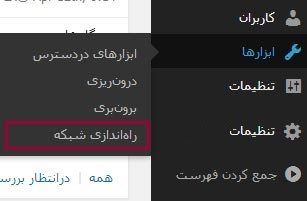

برای ارسال دیدگاه شما باید وارد سایت شوید.